Sovelluspäivitykset ovat pääosin iloinen asia, kun sovellukset usein saavat uusia ominaisuuksia tai virheenkorjauksia. Tässä muutamia vinkkejä siihen, miten Google Play -sovelluskaupasta asennettujen sovellusten päivittymistä voi hallinnoida Android-laitteilla.
Voit päivittää sovelluksia manuaalisesti
MAINOS (ARTIKKELI JATKUU ALLA)
Jos tiedät, että jokin sovellus on saamassa merkittävän päivityksen, voit käydä itse sovelluskaupassa tarkistamassa, onko päivitys jo ladattavissa.
Suuntaa ensimmäiseksi Play Kauppa -sovellukseen. Jos odotat päivitystä vain yhdelle sovellukselle, voit käyttää hakua ja käydä tarkistamassa päivitystilanteen suoraan kyseisen sovelluksen sivulta. Toinen vaihtoehto on tarkistaa päivitystilanne omien sovellusten listalta. Avaa sivuvalikko pyyhkäisemällä vasemmasta reunasta oikealle tai näpäyttämällä hakupalkissa olevaa valikkokuvaketta (kolme päällekkäistä viivaa).
MAINOS (ARTIKKELI JATKUU ALLA)
Sivuvalikosta avaa kohta ”Omat sovellukset ja pelit”. Näet listan laitteelle asennetuista sovelluksista, ja sovellukset, joille päivitys on tarjolla, ovat listan ylimmäisinä. Voit valita ”Päivitä kaikki” tai listalta valitsemalla päivittää yksittäisiä sovelluksia.
Ota käyttöön automaattiset päivitykset
Voit halutessasi jättää päivittämisen sovelluskaupan huoleksi, jolloin päivitykset asennetaan sitä mukaan kun niitä julkaistaan.
MAINOS (ARTIKKELI JATKUU ALLA)
Suuntaa sovelluskaupassa edellä mainittuun sivuvalikkoon ja etsi alhaalta kohta ”Asetukset”. Kohdasta ”Automaattiset sovelluspäivitykset” voit valita, otetaanko automaattinen päivitys kokonaan pois käytöstä (jos olet äärimmäisen varovainen ja haluat huolehtia kaikista päivityksistä manuaalisesti) tai voit valita, asennetaanko päivitykset automaattisesti.
Automaattisille päivityksille on kaksi vaihtoehtoa. Jos mobiilidataliittymässä nopeutta riittää eikä datakatto uhkaa, voi päivitykset asettaa tehtäväksi aina, kun kaistaa on tarjolla. Halutessasi voit rajata automaattiset päivitykset myös niihin tilanteisiin, kun laite on yhdistettynä Wi-Fi-verkkoon, eli esimerkiksi kotona tai työpaikalla.
MAINOS (ARTIKKELI JATKUU ALLA)
Voit myös halutessasi poistaa automaattiset päivitykset käytöstä yksittäisten sovellusten kohdalla. Mene Play Kaupassa kyseisen sovelluksen sivulle ja näpäytä vasemman yläkulman valikkokuvaketta, jossa on kolme päällekkäistä pistettä. Esiin tulee valintaikkuna ”Autom. päivitys”. Kun poistat ikkunasta ruksin, ei kyseinen sovellus enää päivity automaattisesti.
Toivottavasti näistä vinkeistämme mobiililaitteen käyttöön on apua sinulle. Muut julkaisemamme vinkit löydät ohjesivuiltamme.
Mainos: Noin 1 600 000 tuotteen hintavertailu ja hintaseuranta - katso Hinta.fistä mistä saat halvimmalla





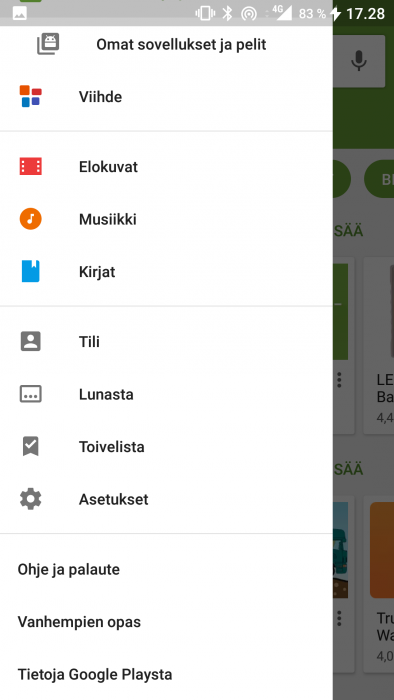
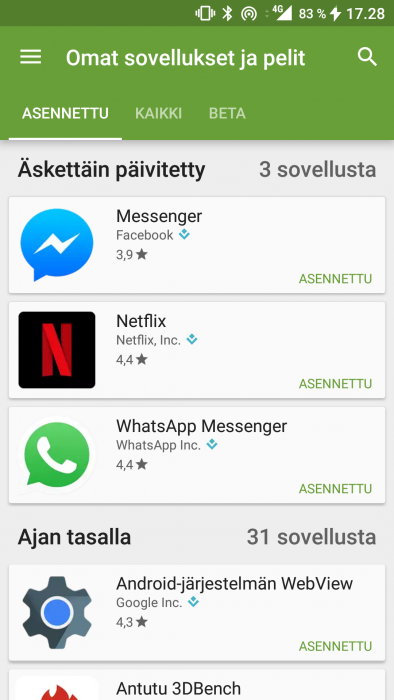
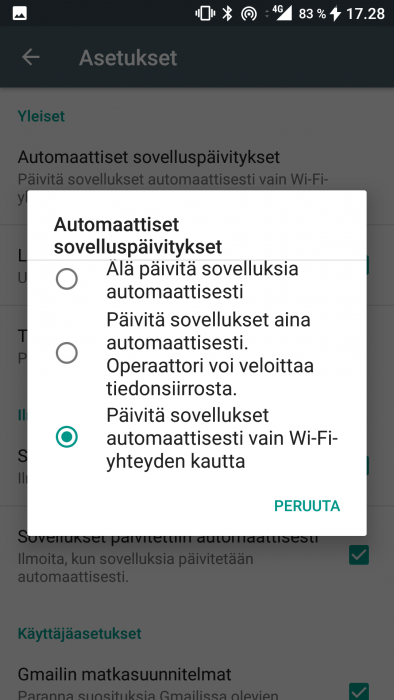
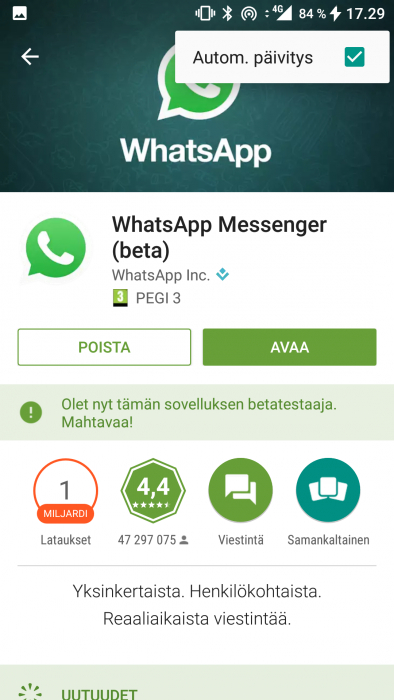

Salasana hukassa?
Etkö ole vielä rekisteröitynyt? Rekisteröidy tästä »